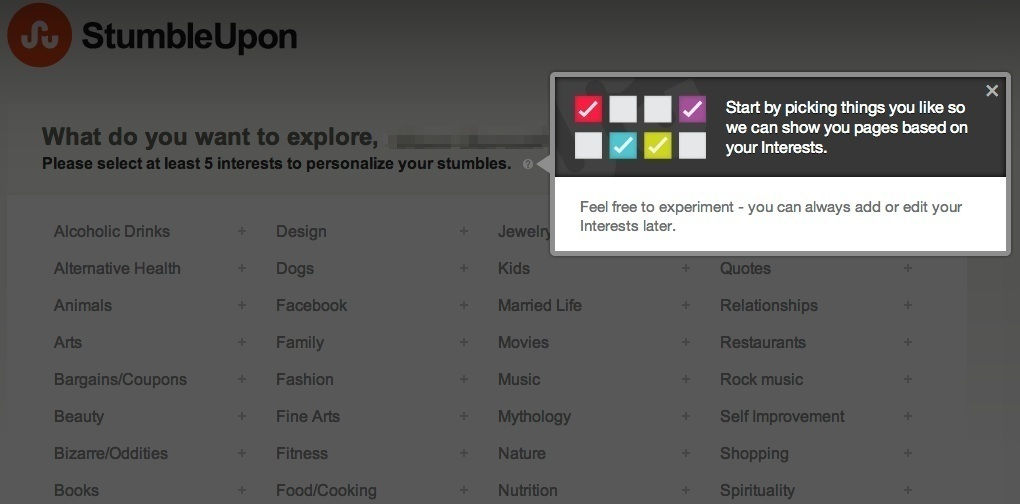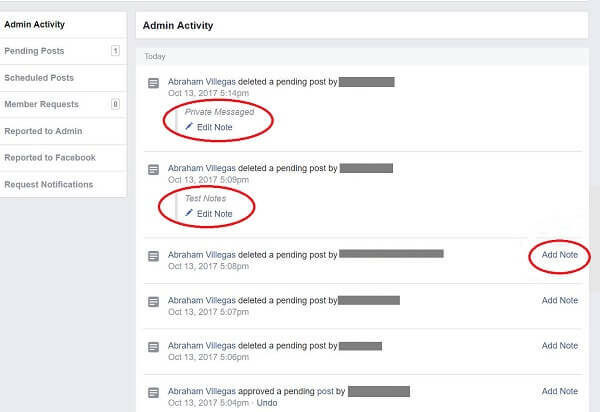Ako vytvoriť QR kód v Dokumentoch Google
Google Google Dokumenty Hrdina / / April 03, 2023

Posledná aktualizácia dňa
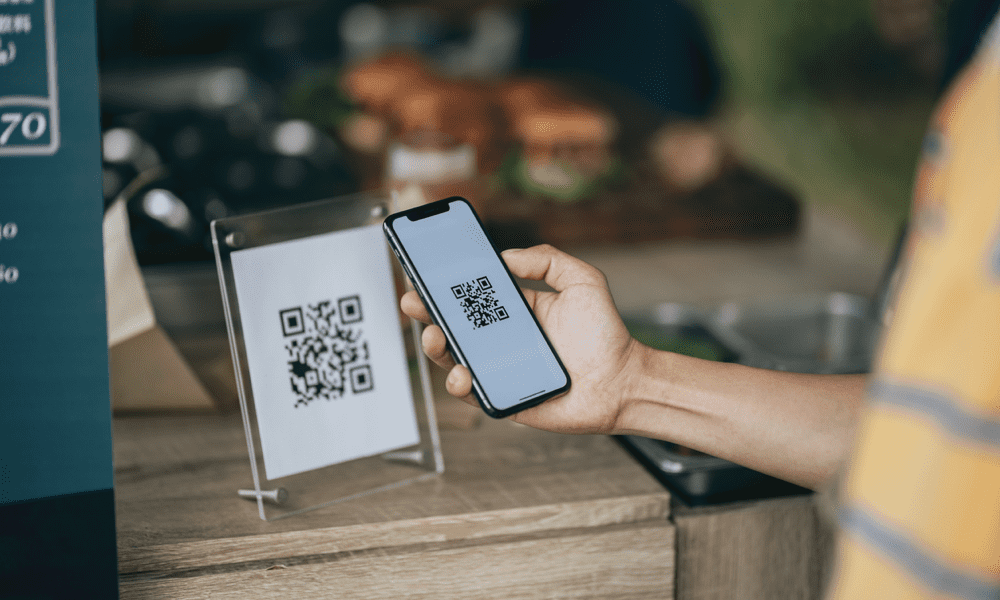
QR kódy sú skvelým spôsobom, ako rýchlo zdieľať dokumenty s ostatnými pomocou ich smartfónu. Ak chcete vytvoriť kód QR pre Dokumenty Google, postupujte podľa tohto návodu.
Dokumenty Google sú vytvorené na spoluprácu a zdieľanie vašej práce s ostatnými, no vyskytol sa problém. Adresy URL na zdieľanie sú príliš dlhé – a určite nie sú zapamätateľné.
Našťastie môžete pre svoj zdieľaný dokument vytvoriť QR kódy – ak viete ako. Len niekoľkými kliknutiami budete môcť zdieľať odkaz v ľahko skenovateľnom formáte.
Ak chcete začať, tu je náš sprievodca, ktorý vám pomôže vytvoriť kód QR v Dokumentoch Google.
Ako používať Google Chrome na vytváranie QR kódov v Dokumentoch Google
Najjednoduchší spôsob, ako vytvoriť kód QR pre dokument Dokumentov Google, je použiť prehliadač Google Chrome. Chrome má vstavaný nástroj na vytváranie kódov QR pre ľubovoľné webové stránky vrátane dokumentov Dokumentov Google.
Vytvorenie QR kódu pre Dokumenty Google v prehliadači Chrome:
- Otvorte Google Chrome.
- Ďalej otvorte Dokument Google Docs pre ktorý chcete vytvoriť QR kód.
- Hľadajte zdieľam vedľa adresy URL dokumentu. Aby bolo jasné, toto nie je tlačidlo Zdieľať v samotných Dokumentoch Google, ale ikona, ktorá sa zvyčajne zobrazuje na paneli s adresou v prehliadači Google Chrome. Ikona má tvar štvorca, z ktorého smeruje šípka.
- Kliknite na zdieľam ikonu pre pokračovanie.
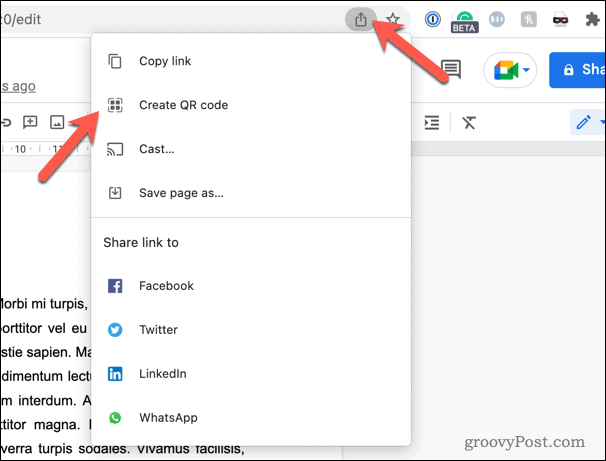
- V zdieľam menu, vyberte Vytvorte QR kód. Tým sa vygeneruje QR kód pre dokument Google Docs.
- Odfoťte QR kód pomocou iného zariadenia (napríklad telefónu) alebo kliknite Stiahnuť ▼ stiahnuť ako obrázok na zdieľanie inde.
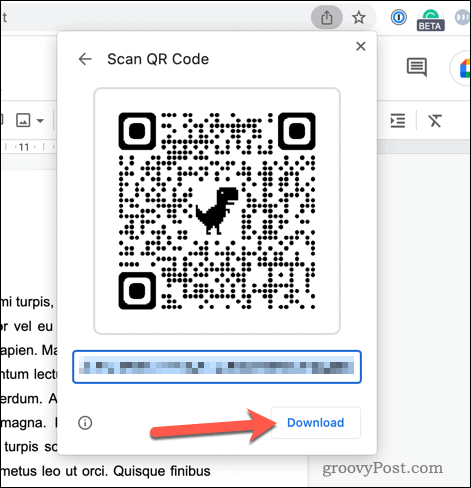
- Prípadne kliknite pravým tlačidlom myši na biele miesto vedľa (alebo nad) ponuky Dokumenty Google a vyberte Vytvorte QR kód pre túto stránku. Tým sa vygeneruje QR kód pre dokument Google Docs.
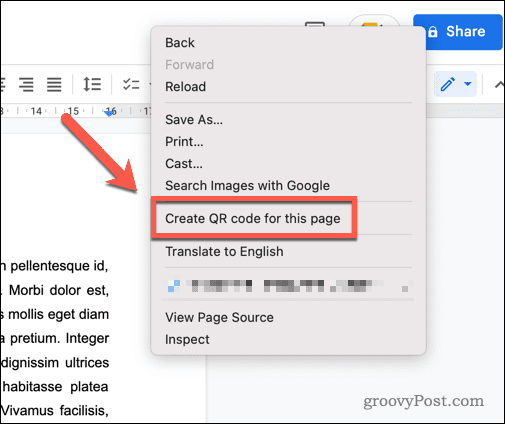
Po vygenerovaní QR kódu si ho môžete vytlačiť alebo ho zdieľať s ostatnými.
Ako vytvoriť QR kód pre váš dokument Dokumentov Google pomocou nástroja tretej strany
Na vytváranie kódov QR pomocou odkazu na zdieľanie Dokumentov Google môžete použiť aj nástroje tretích strán. K dispozícii je veľa týchto nástrojov, ale spoločnosť Adobe ponúka dobrú, dôveryhodnú (a bezplatnú) možnosť.
Ak chcete použiť Adobe Express na vytvorenie kódu QR pre Dokumenty Google:
- Otvor tvoj Dokument Google Docs.
- Kliknite zdieľam v pravom hornom rohu. Toto je tlačidlo Zdieľať v samotnej službe Dokumenty Google.
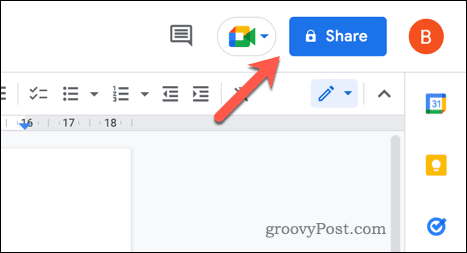
- V zdieľam dialógové okno nastavení, zmeňte úroveň prístupu na Ktokoľvek s odkazom môže upravovať alebo Ktokoľvek s odkazom môže zobraziť.
- Stlačte tlačidlo Skopírovať odkaz skopírovať odkaz na zdieľanie do schránky.
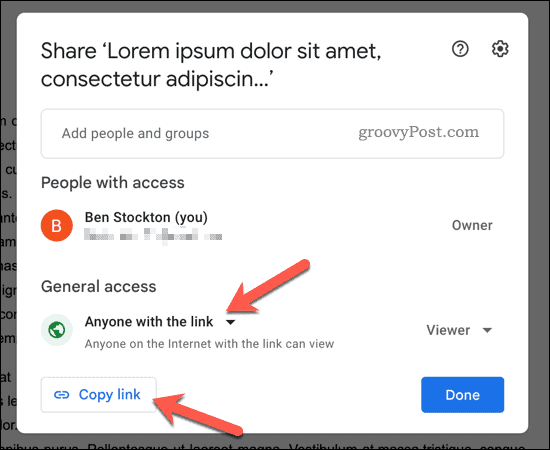
- Otvorte novú kartu alebo okno prehliadača a prejdite na Adobe Express generátor QR kódu stránku.
- Kliknite Vytvorte si QR kód teraz.
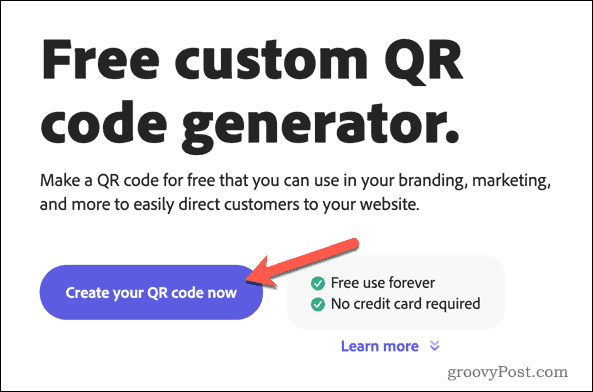
- Do poskytnutého textového poľa prilepte odkaz na zdieľanie, ktorý ste predtým skopírovali.
- Kliknite Vytvorte QR kód.
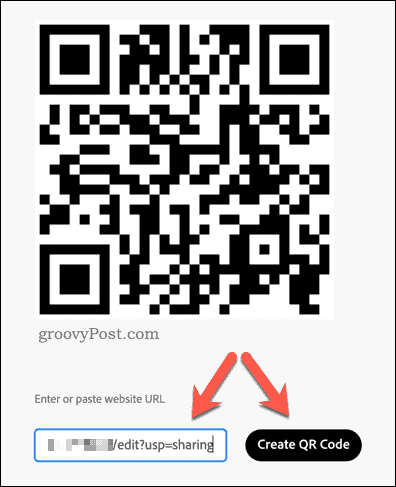
- Na bočnom paneli na stiahnutie obrázka môžete nastaviť preferovaný štýl QR kódu, farbu a typ súboru.
- Po nastavení požadovaných nastavení kliknite na Stiahnuť ▼ stiahnuť obrázok s QR kódom.
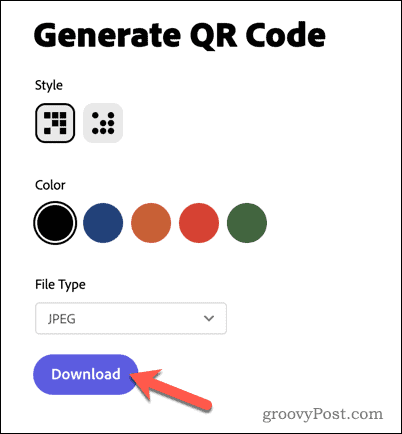
Uložte súbor do počítača a zdieľajte ho inde podľa potreby.
Zdieľanie vašich dokumentov Google Docs
Ako sme ukázali vyššie, vytvorenie QR kódu v Dokumentoch Google je jednoduché a umožňuje vám rýchlo zdieľať dokumenty.
Chcete si ešte viac zjednodušiť proces vytvárania dokumentov? Používanie osnovy dokumentu v Dokumentoch Google môže pomôcť zefektívniť váš pracovný postup. Môžete tiež pridať obsah ak chcete jednoducho prechádzať väčšími dokumentmi.
Povolenie tmavý režim v Dokumentoch Google je ďalším spôsobom, ako zlepšiť čitateľnosť a znížiť únavu očí.
Ako nájsť kód Product Key systému Windows 11
Ak potrebujete preniesť svoj produktový kľúč Windows 11 alebo ho len potrebujete na vykonanie čistej inštalácie operačného systému,...
Ako vymazať vyrovnávaciu pamäť prehliadača Google Chrome, súbory cookie a históriu prehliadania
Chrome odvádza skvelú prácu pri ukladaní vašej histórie prehliadania, vyrovnávacej pamäte a súborov cookie na optimalizáciu výkonu vášho prehliadača online. Jej postup...